| 1. |
「スタート」から「コントロールパネル」を開きます。
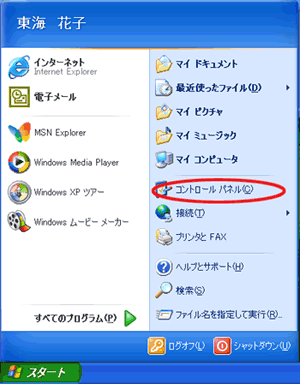
|
| 2. |
「ネットワークとインターネット接続」をクリックします。
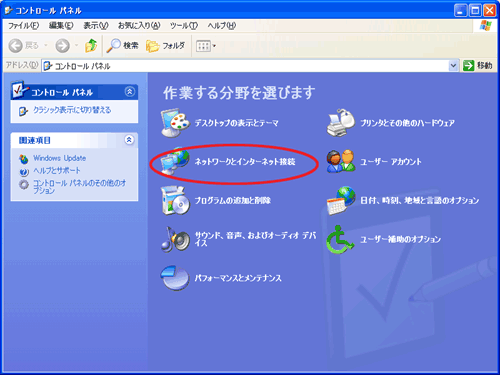
|
| 3. |
「ネットワークとインターネット接続」画面が表示されます。
「インターネット接続のセットアップや変更を行う」をクリックします。
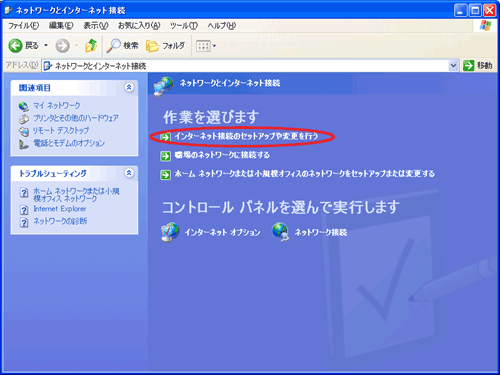
|
| 4. |
「インターネットのプロパティ」画面が表示されます。
「セットアップ」をクリックします。

|
| 5. |
「新しい接続ウィザードの開始」が表示されます。
「次へ」をクリックします。
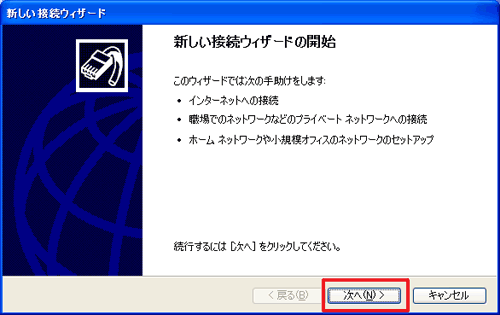
|
| 6. |
「ネットワーク接続の種類」が表示されます。
「インターネットに接続する」を選択し、「次へ」をクリックします。
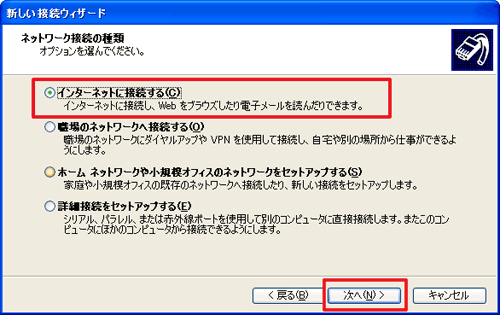
|
| 7. |
「準備」の画面が表示されます。
「接続を手動でセットアップする」を選択し、「次へ」をクリックします。
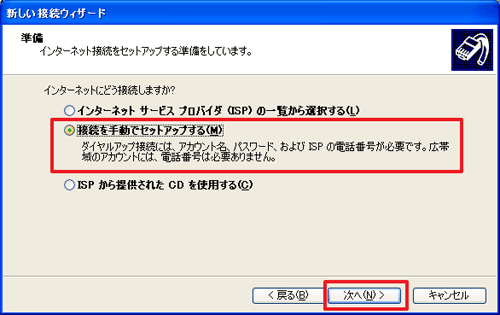
|
| 8. |
「インターネット接続」が表示されます。
「ユーザー名とパスワードが必要な広帯域接続を使用して接続する」を選択し、「次へ」をクリックします。
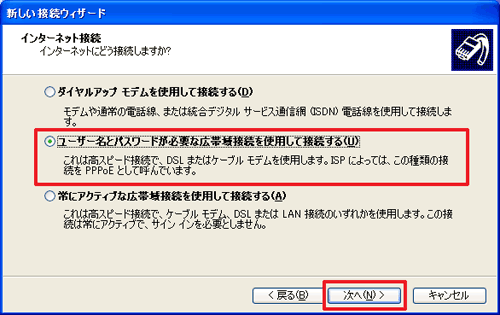
|
| 9. |
「接続名」が表示されます。
「ISP名」に「TOKAI」と入力し、「次へ」をクリックします。
※任意の名前でも結構です。
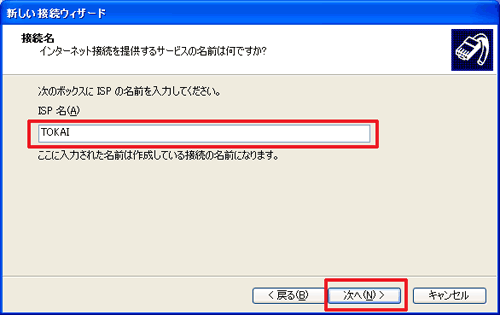
|
| 10. |
「インターネット アカウント情報」が表示されます。
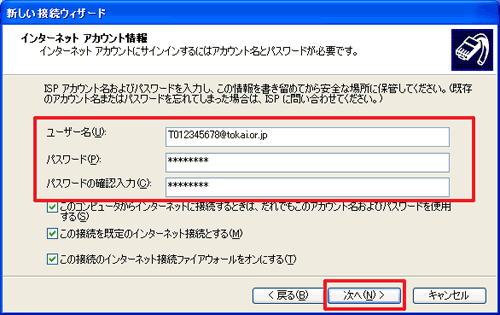
以下の内容を設定し、「次へ」をクリックします。
| ユーザー名 |
『ユーザID』の後ろに『@tokai.or.jp』を加えて半角で入力します。
例)ユーザIDが『T012345678』の場合、『T012345678@tokai.or.jp』と入力。 |
| パスワード |
「ご契約内容確認書」または「登録完了のお知らせ」の『ユーザパスワード』を入力します。
(パスワードを変更されている場合は、変更後のパスワードをお使いください。)
※確認のため2回入力します。 |
|
「このコンピュータからインターネットに接続するときは、だれでもこのアカウント名およびパスワードを使用する」を通常チェックします。
※複数の接続アカウントを使い分ける場合はチェックを外します。
「この接続を規定のインターネット接続とする」を通常チェックします。
※チェックすると、Webブラウザなどを起動したときに呼び出されるインターネット設定となります。
|
| 11. |
「新しいウィザードの完了」が表示されます。
「完了」をクリックします。
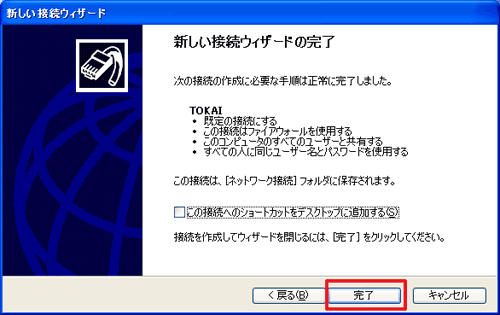
以上で接続設定は終了です。 |